يمكنك العثور بسرعة على صور زوجتك أو طفلك أو أخيك أو حيوانك الأليف عن طريق إضافة أسماء إلى الوجوه في صور Google. تتيح لك ميزة تحديد الوجه رؤية جميع الصور مع هذا الشخص أو الحيوان الأليف، وإجراء بحث سريع، والحفاظ على الصور منظمة في نفس الوقت.
لا يستغرق الأمر سوى دقيقة واحدة لتضمين الأسماء عندما إضافة وجوه إلى صور جوجل. بالإضافة إلى ذلك، يمكنك القيام بذلك على موقع صور Google أو في تطبيق الهاتف المحمول.
قم بتشغيل ميزة تجميع الوجوه المتشابهة
عند زيارة قسم الاستكشاف أو البحث في صور Google، من المفترض أن تشاهد الوجوه معروضة في الجزء العلوي. هذا هو المكان الذي يمكنك فيه البدء في إضافة الأسماء إلى تلك الوجوه. إذا لم تشاهد تلك الصور، فقم بتمكين ميزة التصنيف حسب الوجوه.
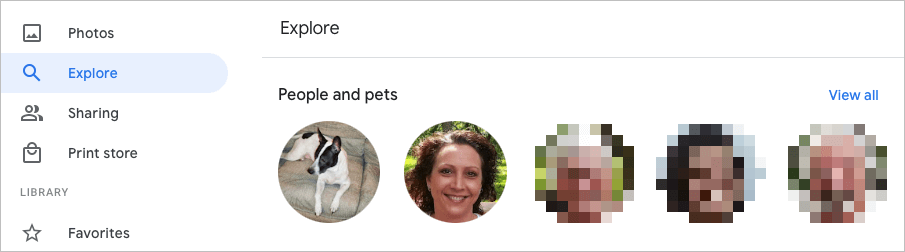
تستخدم هذه الميزة اكتشاف الوجه والتعرف عليه لدمج الصور التي تحددها على أنها نفس الشخص (أو الحيوان الأليف).
تمكين تجميع الوجوه المتشابهة على الويب
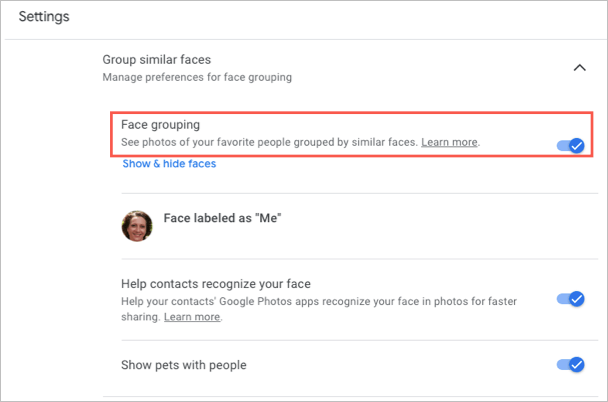
يتم حفظ تغييراتك تلقائيًا، حتى تتمكن من العودة إلى صفحة صور Google الرئيسية أو إلى منطقة أخرى باستخدام شريط التنقل الموجود على اليمين.
تمكين تجميع الوجوه المتشابهة على الهاتف المحمول
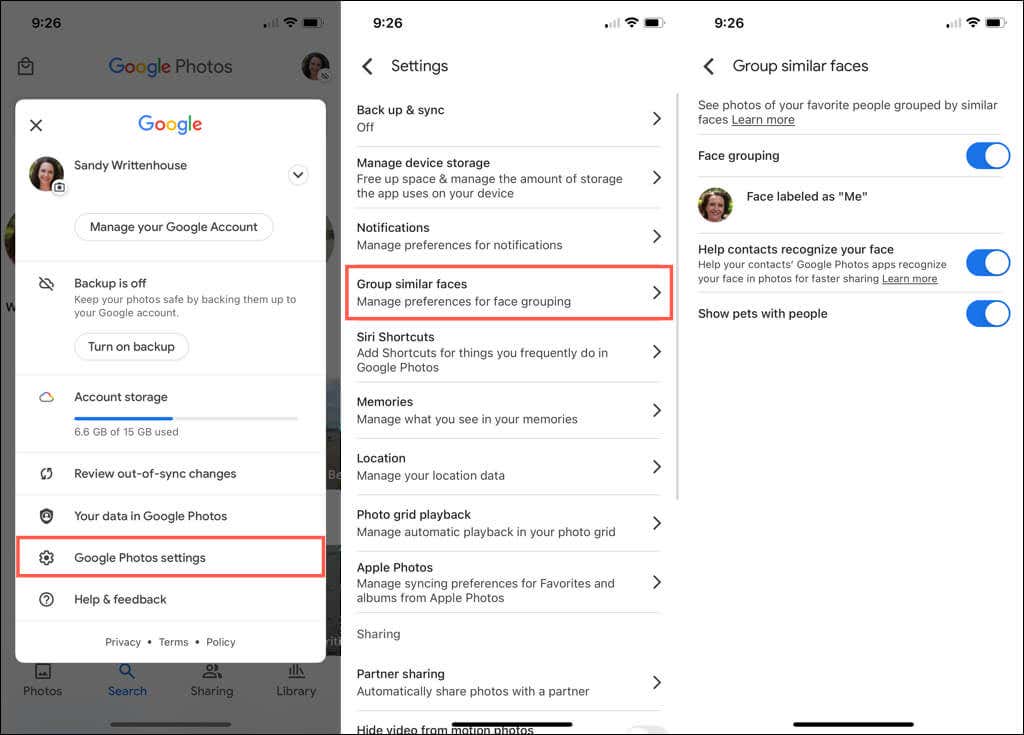
يمكنك النقر على السهم في الجزء العلوي الأيسر للخروج من هذه الشاشة وضبط أي إعدادات أخرى إذا لزم الأمر. بخلاف ذلك، انقر على السهم مرة أخرى للعودة إلى شاشة صور Google الرئيسية.
إضافة أسماء إلى الوجوه في صور Google
يمكنك إضافة أسماء إلى الوجوه على موقع صور Google أو في تطبيق الهاتف المحمول. وعندما تفعل ذلك، ستتم مزامنة تغييراتك، لذا ما عليك سوى القيام بذلك في مكان واحد..
إضافة أسماء إلى الوجوه على الويب


يمكنك تحديد السهم الموجود أعلى اليسار للعودة إلى شاشة الاستكشاف. من المفترض أن ترى بعد ذلك الاسم الذي أضفته أسفل الوجه في الأعلى.
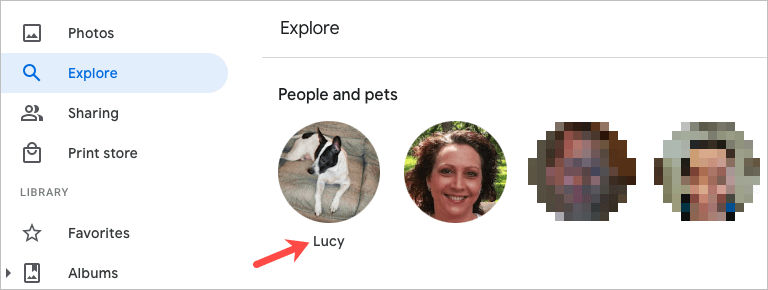
إضافة أسماء إلى الوجوه على الهاتف المحمول
نصيحة : على iPhone، يمكنك أيضًا وضع اسم على الوجه بسرعة. انقر على إضافة اسم أسفل الصورة. أدخل الاسم في الأعلى وانقر على تم على لوحة المفاتيح. للحصول على المزيد من النصائح المشابهة، راجع نصائحنا وحيلنا الخاصة بصور Google!
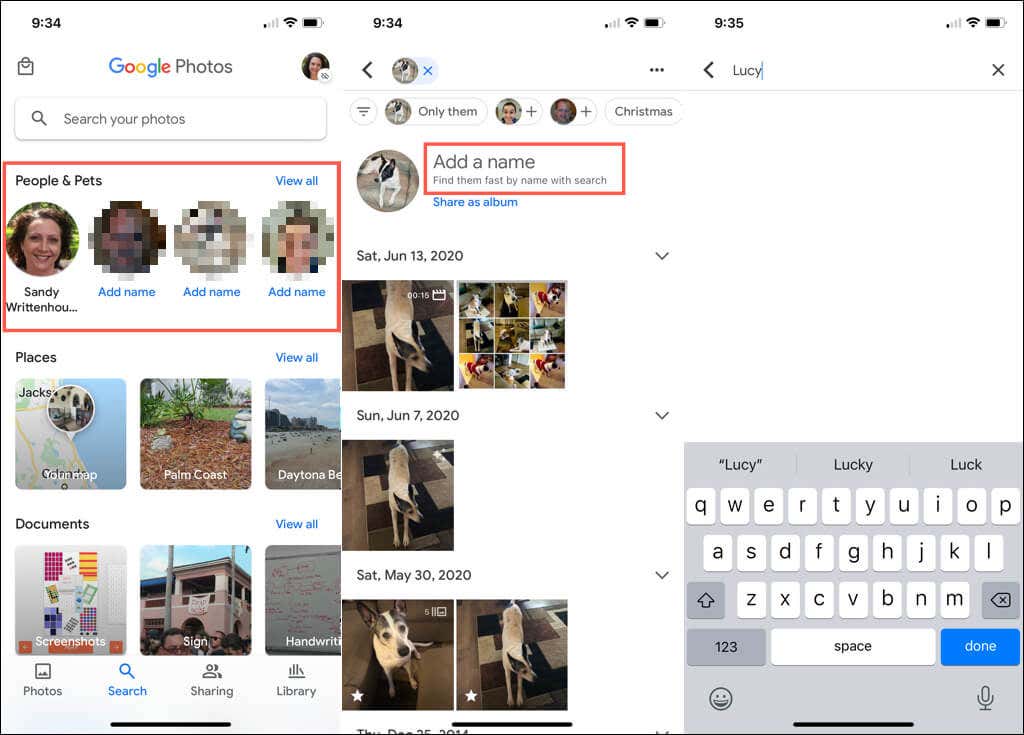
تحرير اسم للوجه
إذا كنت تريد تغيير اسم قمت بتعيينه لوجه ما، فيمكنك القيام بذلك بنفس سهولة إضافة اسم في البداية.
تحرير اسم على الويب
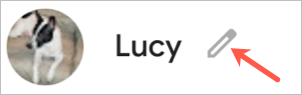
تعديل الاسم على الهاتف المحمول
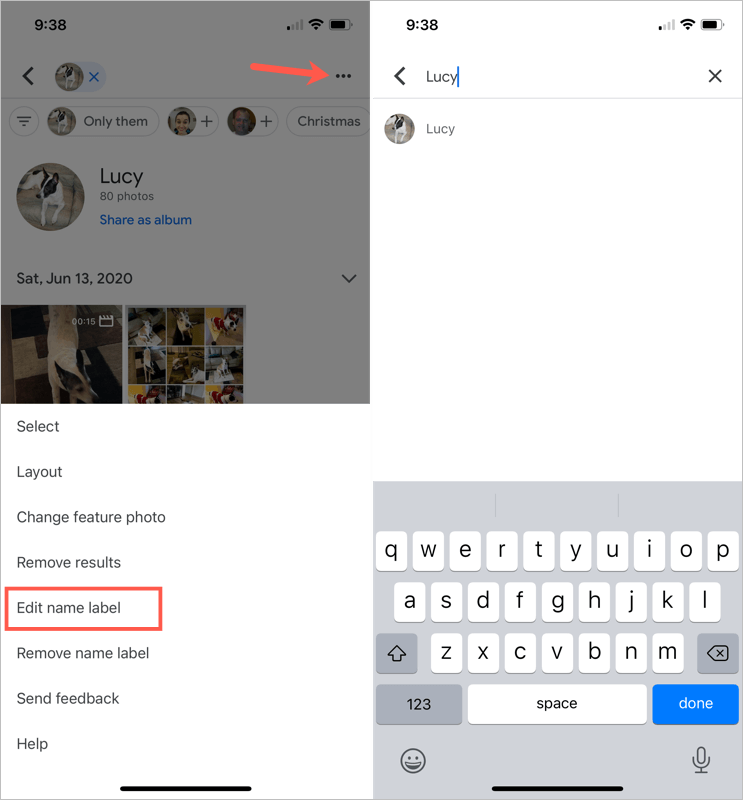
شاهد الصور ذات الوجوه
بعد إضافة اسم إلى وجه ما على صور Google، يكون من السهل العثور على الصور ذلك الشخص أو الحيوان الأليف.
على الويب، قم بزيارة صفحة الاستكشاف وحدد صورة في الأعلى. يمكنك أيضًا استخدام مربع البحث أعلى صور Google لإدخال الاسم.
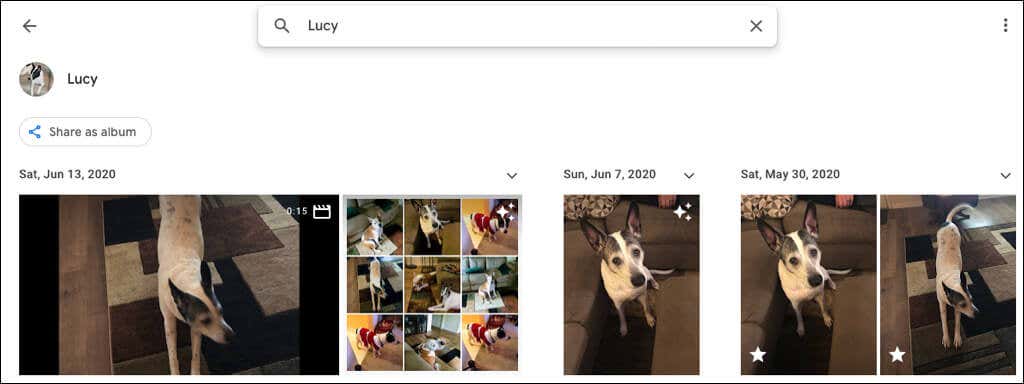
على جهازك المحمول، انتقل إلى علامة التبويب بحث واختر صورة في الأعلى. إذا كان لديك العديد من الوجوه المُسماة، فأدخل الاسم في حقل بحث بدلاً من ذلك.
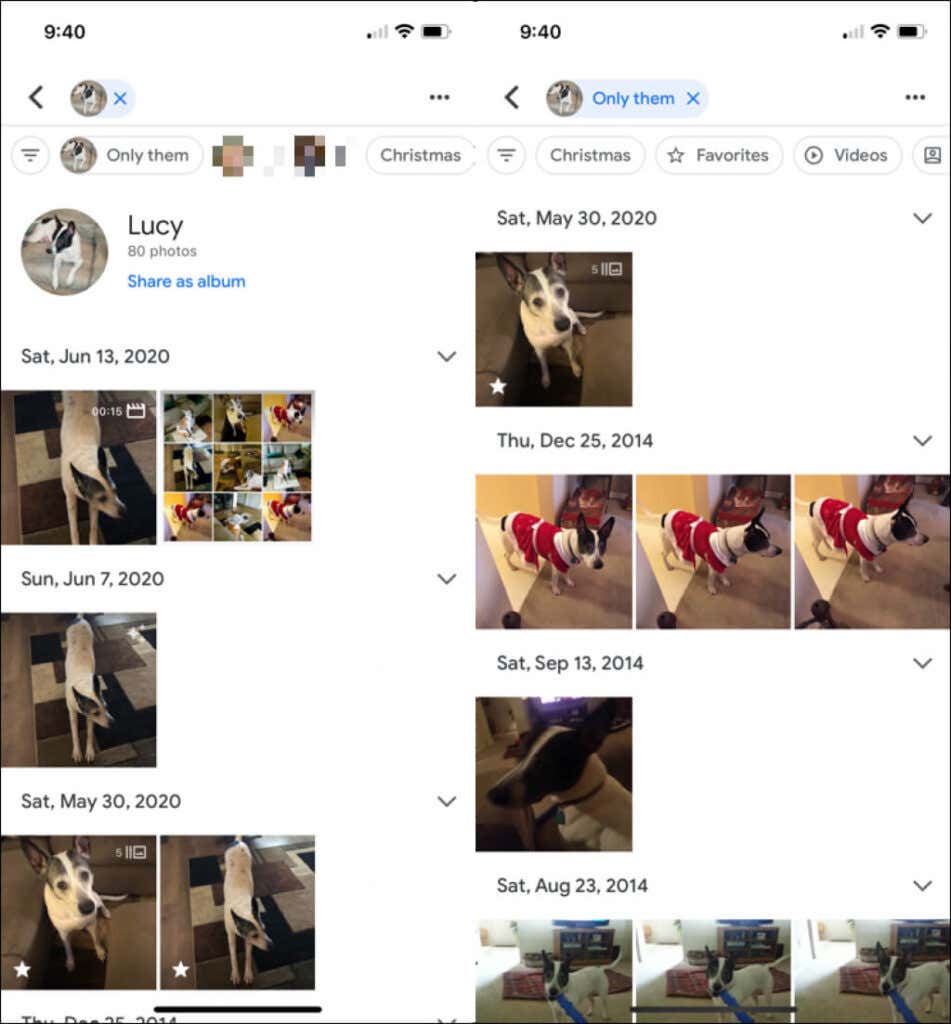
إخفاء الصور ذات الوجوه
لقد كنا جميعًا هناك. تظهر صور لأشخاص لم نعد نريد رؤيتهم. لحسن الحظ، يتيح لك تطبيق صور Google إخفاء صور أشخاص أو حيوانات أليفة معينة. هذا لا يحذف أي صور. فهو ببساطة لا يظهر هذا الوجه في قسمي الاستكشاف والبحث.
إخفاء الوجوه على الويب
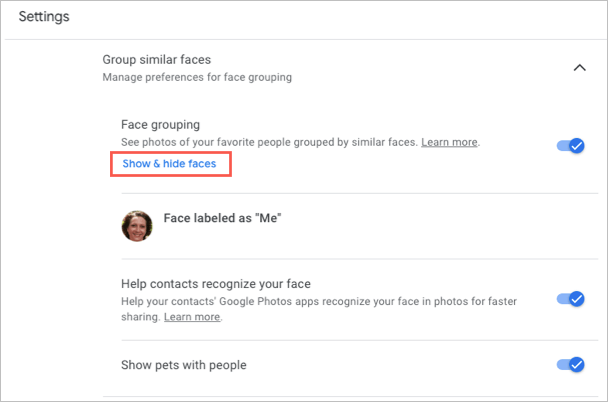
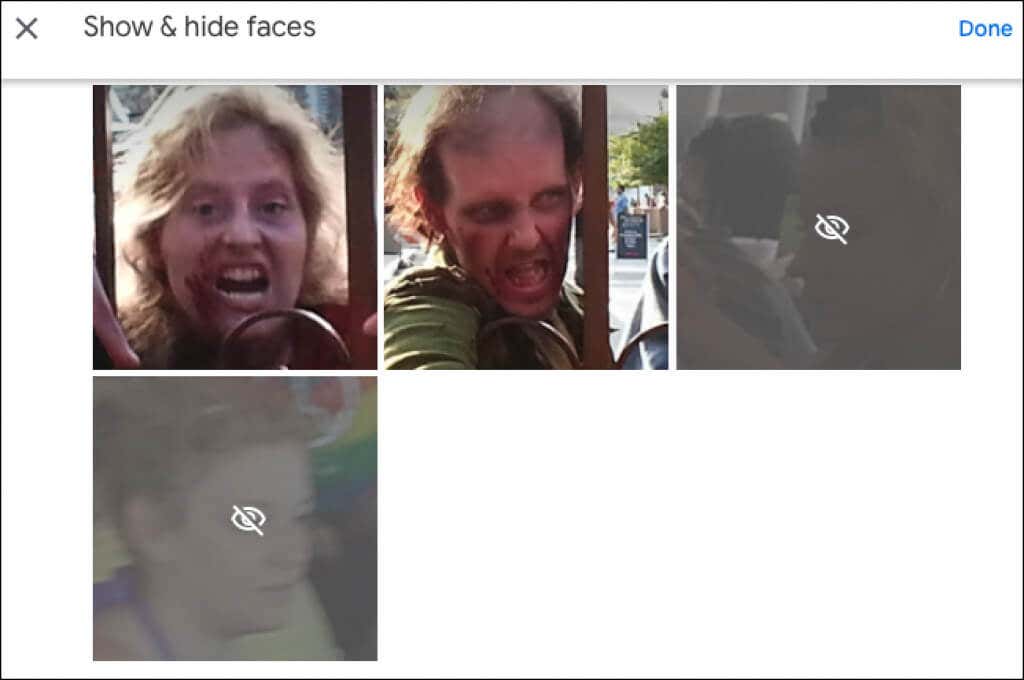
إذا غيرت رأيك لاحقًا وأردت إظهار وجه في صور Google، فاتبع نفس الخطوات للعودة إلى هذا المكان. ثم حدد الوجه لإزالة الرمز وإظهار الوجه مرة أخرى.
إخفاء الوجوه على الهاتف المحمول
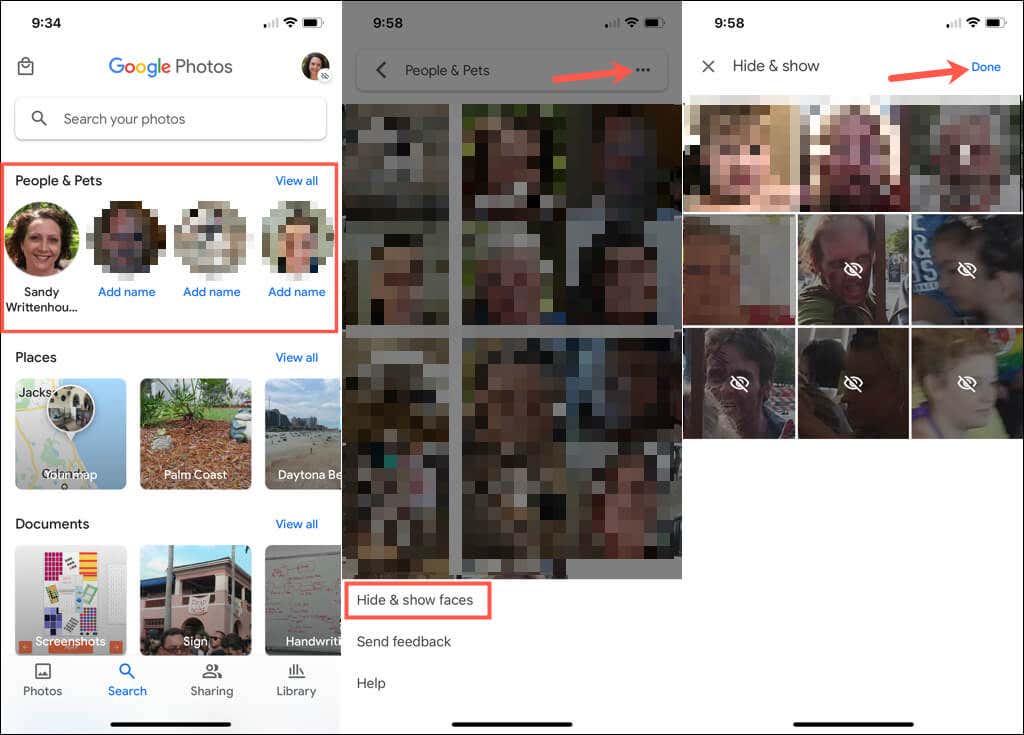
لإظهار وجه لاحقًا، اتبع نفس الخطوات وحدد الوجه الذي تريد إظهاره مرة أخرى لإزالة الرمز المخفي.
عند إضافة وجوه إلى صور Google، فكر في إرفاق أسماء بها أيضًا. وهذا يسهّل العثور على هؤلاء الأشخاص والحيوانات الأليفة ويسهل البحث عنها أيضًا.
لمزيد من المعلومات، اطلع على كيفية قم بتنزيل الصور ومقاطع الفيديو من صور Google أو كيفية move photos from iCloud to صور جوجل.
.